Adobe Photoshop CC 2020 prináša množstvo zaujímavých a užitočných vylepšení. V tejto príručke ti podrobne predstavím nové funkcie a krok za krokom ti ukážem, ako ich efektívne využiť vo svojej práci. Nezáleží na tom, či si začiatočník alebo skúsený používateľ, je tu veľa na objavovanie.
Najdôležitejšie zistenia
- Nástroj deformácie s novými možnosťami.
- Nástroj na výber objektu na zjednodušené orezávanie.
- Vylepšená správa predvolieb.
- Rozšírené ovládacie prvky vlastností pre rýchlejšie úpravy.
- Funkcie na vytváranie a správu kompozícií vrstiev.
- Stopa v cloude: Nový formát PSDC.
Úvod do nástroja deformácie
Nástroj deformácie je jednou z najstarších a zároveň najčastejšie používaných funkcií v Photoshope. V verzii CC 2020 bol však rozšírený o nové možnosti, ktoré ti umožňujú efektívnejšie upravovať objekty.
Pre prvý krok jednoducho vyber nástroj deformácie stlačením klávesovej skratky Ctrl + T. Potom môžeš ihneď využívať novú funkciu kliknutím na jednotlivé body, aby si objekty prispôsobil podľa potreby.
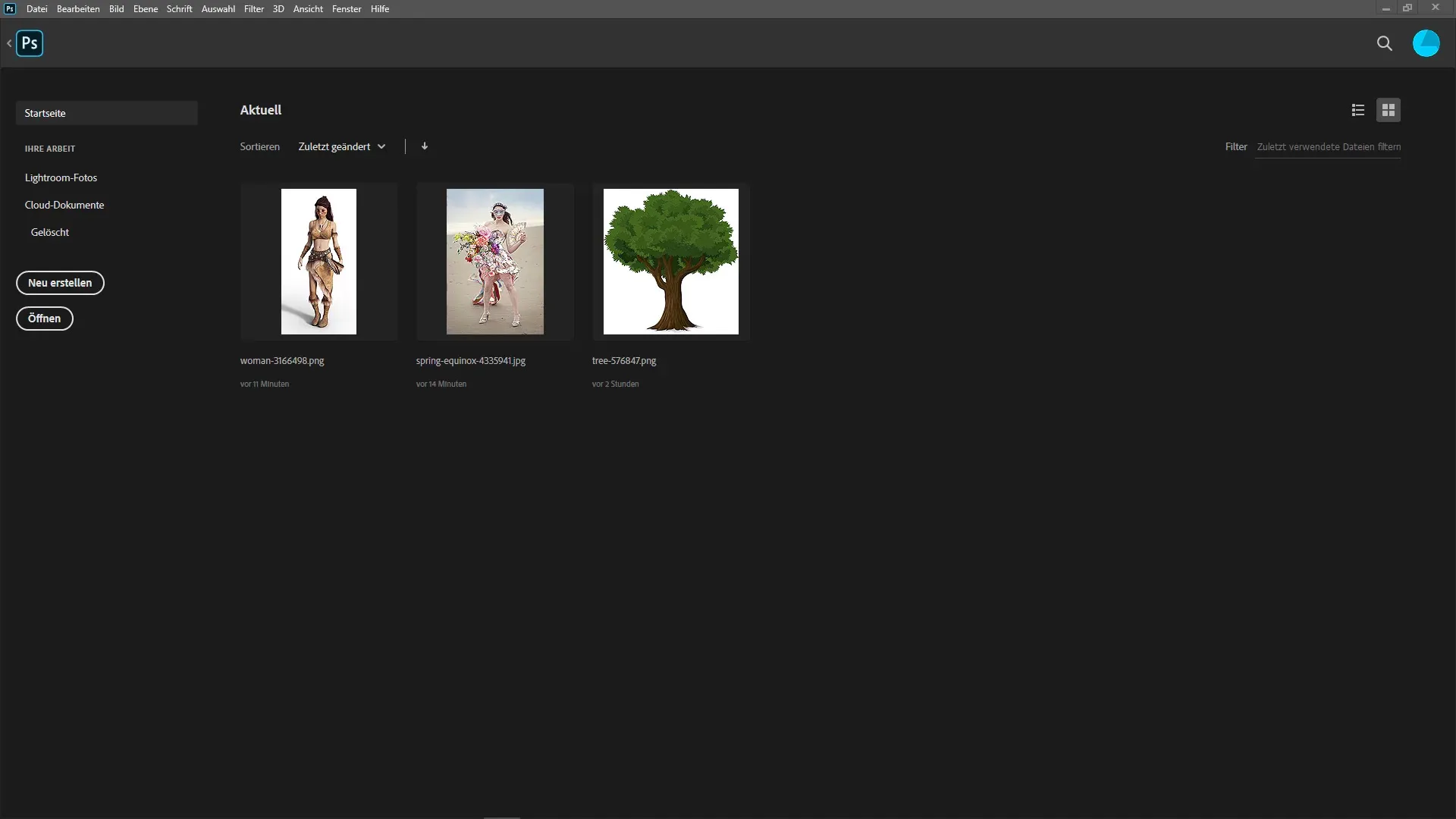
Výhody nástroja na výber objektu
Zavedenie nástroja na výber objektu predstavuje významný pokrok v orezávaní. Môžeš jednoducho kliknúť na požadovaný objekt a Photoshop vyberie motív za teba.
Aby si túto funkciu mohol použiť, prejdite na Objekt > Vybrať motív a klikni na obrázok. Photoshop ti okamžite ukáže orezanie, čo ti ušetrí veľa času a námahy.
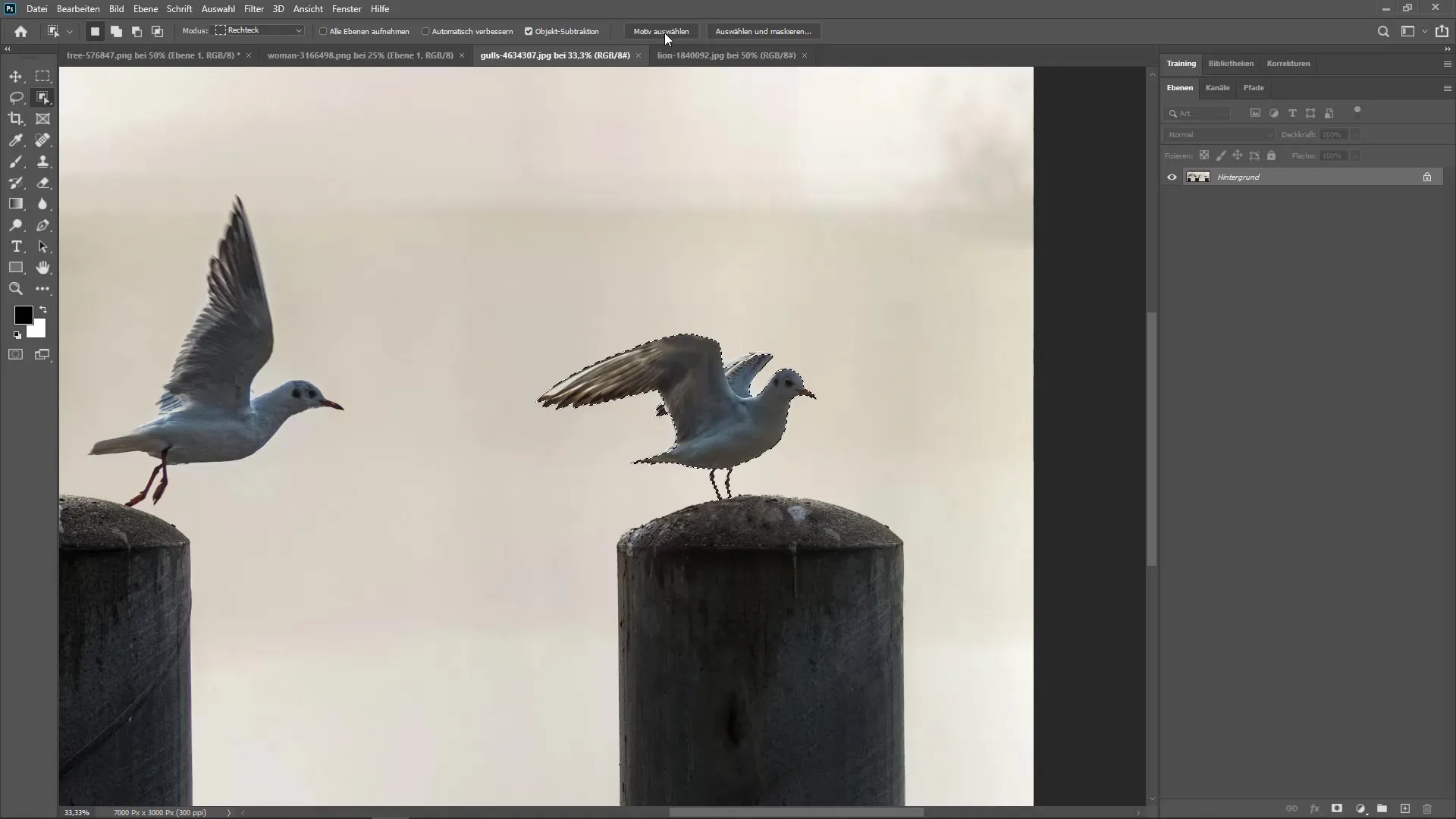
Vylepšená správa predvolieb
Ďalším užitočným aspektom sú vylepšenia v správci predvolieb. Tieto ti uľahčujú organizovanie a spravovanie tvojich prechodov a štetcov.
Aby si sa mohol zamerať na správu, prejdite na Okno > Predvoľby. Tu môžeš vytvárať, prispôsobovať a organizovať obsah pomocou drag-and-drop. Tak si zachováš prehľad.
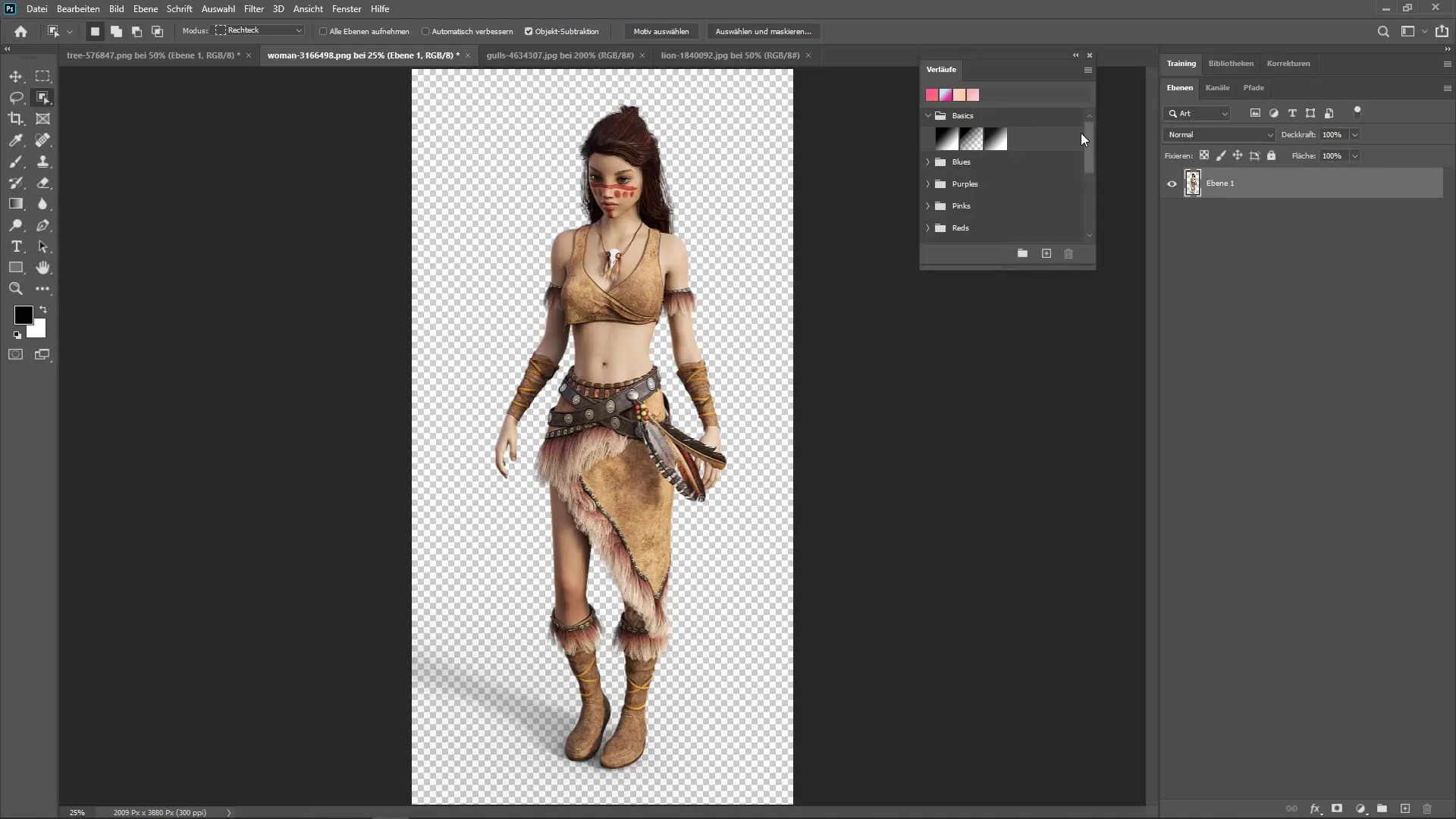
Rozšírené ovládacie prvky vlastností
Ovládacie prvky vlastností dostali tiež niekoľko užitočných doplnkov. Teraz môžeš rýchlo prechádzať medzi rôznymi nastaveniami a úpravami bez toho, aby si musel prechádzať mnohými ponukami.
Aby si to mohol urobiť, vyber si prvok vo svojom dokumente a otvor ovládacie prvky vlastností. Tu môžeš zmeniť veľkosť, režim a ďalšie vlastnosti bez veľkého úsilia.
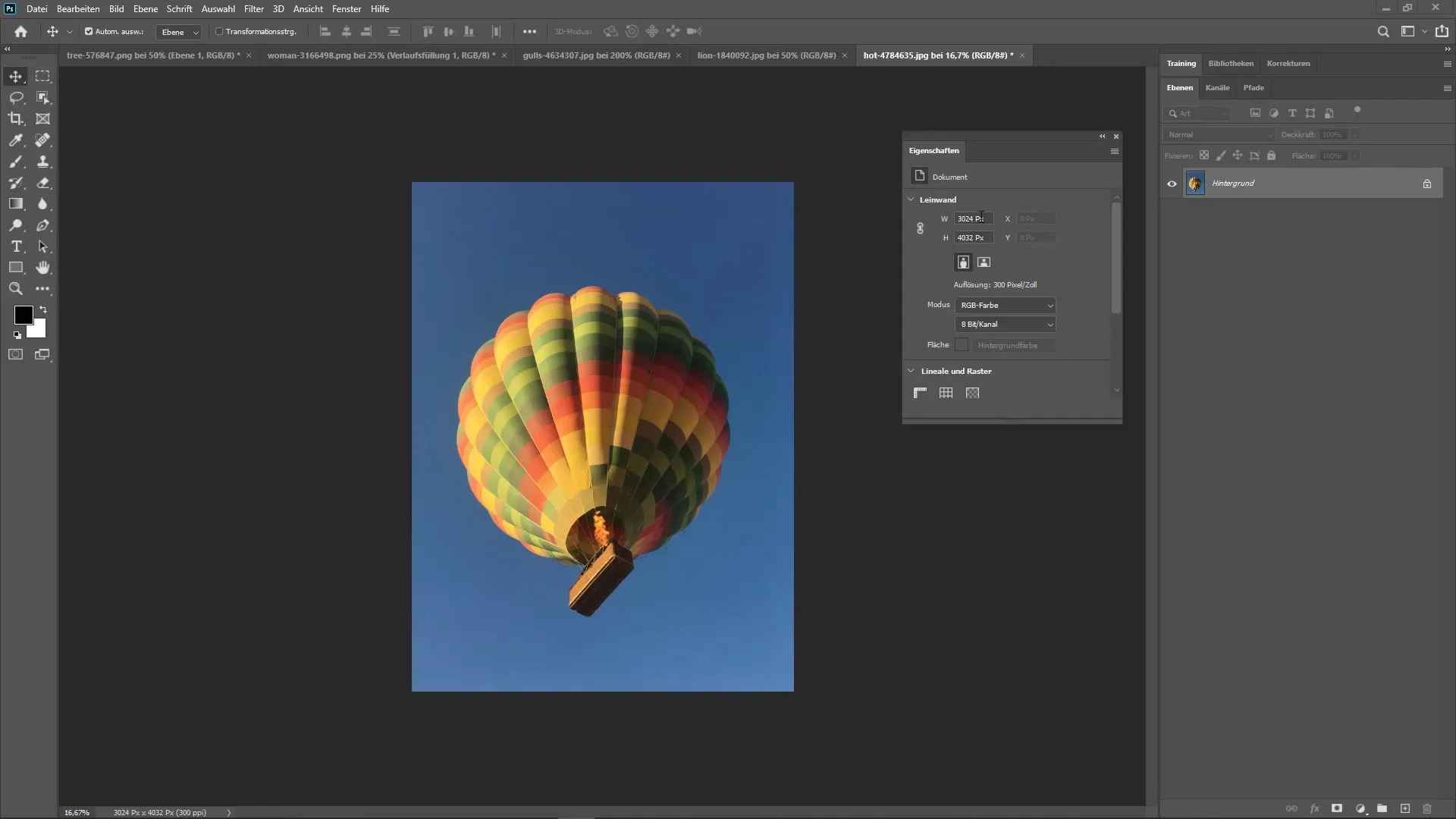
Smart objekty a kompozície vrstiev
Smart objekty dosiahli v Photoshope nový status. Teraz môžeš vytvárať rôzne kompozície vrstiev v rámci smart objektu, čo ti poskytuje väčšiu flexibilitu pri úprave farieb a vzorov.
Aby si vytvoril kompozíciu vrstiev, prejdite na Okno > Kompozície vrstiev a vytvor svojimi želanými kompozíciami. Tak možno rýchlo prepínať medzi rôznymi dizajnmi bez nutnosti vytvárania separátnych súborov.
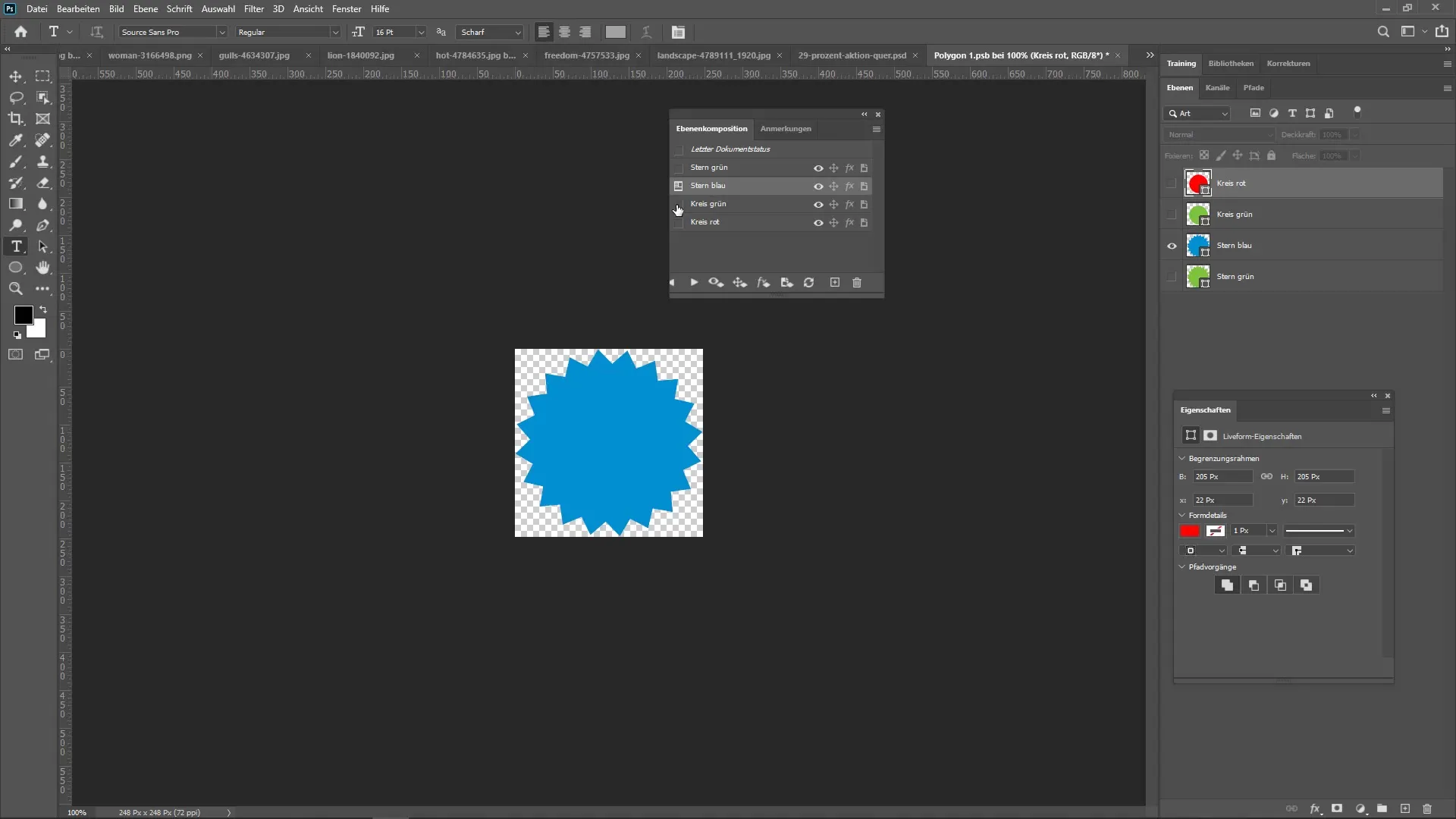
Nový formát PSDC
Jednou z najvýznamnejších štrukturálnych zmien je zavedenie formátu PSDC. Tento formát súboru ukladať tvoje projekty do cloudu a ponúka výhodu, že môžeš k svojim prácam pristupovať odkiaľkoľvek, bez toho aby si musel ukladať súbory na externé médiá.
Aby si mohol dokument uložiť vo formáte PSDC, vyber Súbor > Uložiť ako a vyber formát PSDC zo zoznamu. Maj na pamäti, že to môže trvať nejaký čas, najmä pri väčších súboroch.
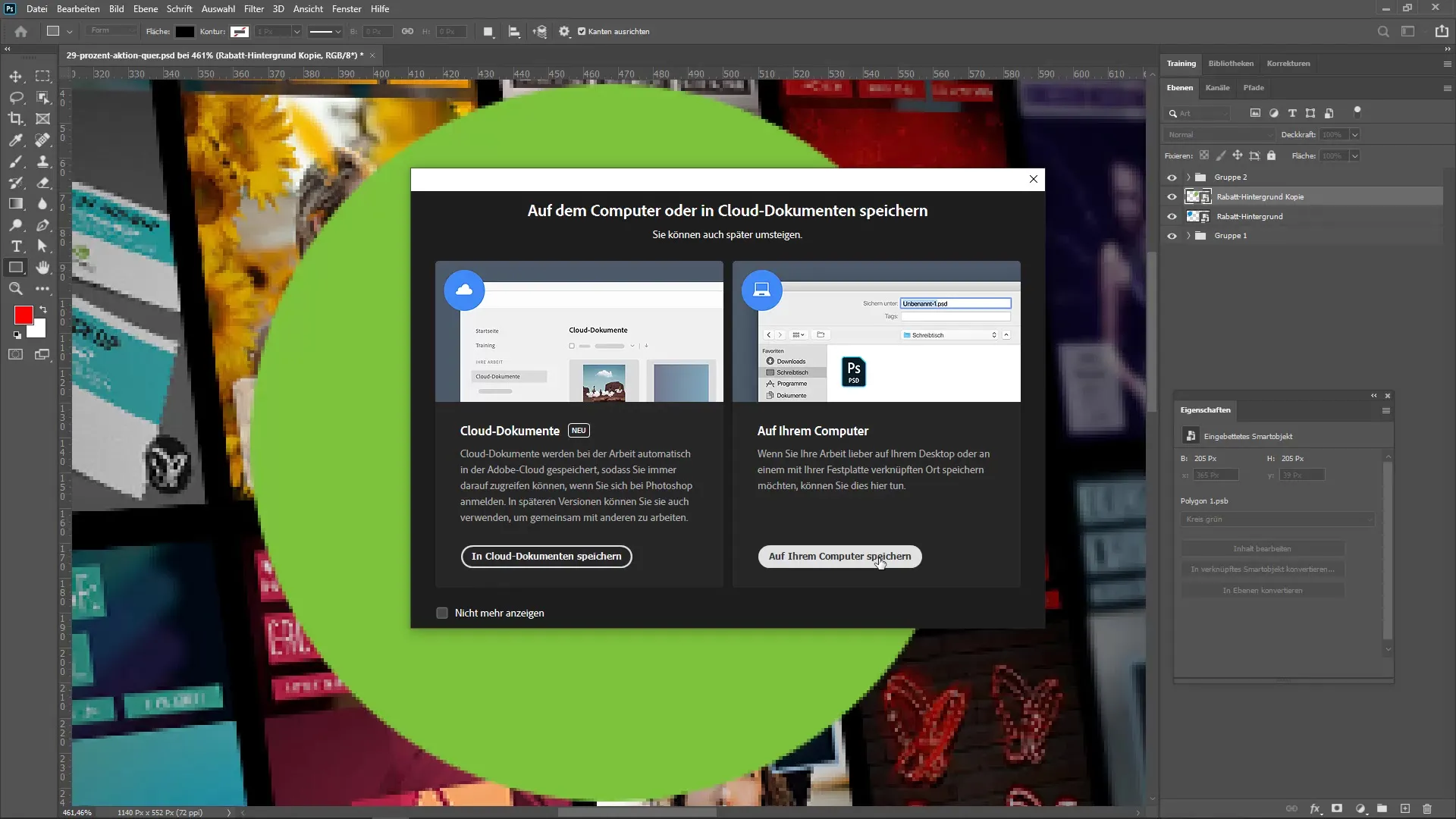
Zhrnutie - Photoshop CC 2020: Novinky v prehľade
Nové funkcie v Photoshope CC 2020 ponúkajú množstvo praktických možností na zlepšenie tvojho pracovného postupu. Od vylepšených nástrojov až po nový formát dokumentu v cloude zažiješ mnoho uľahčení vo svojom každodennom živote ako grafik. Využi predstavené nástroje na oživenie svojich kreatívnych procesov.
Často kladené otázky
Akým spôsobom aplikujem nástroj deformácie?Nástroj deformácie môžeš aktivovať klávesovou skratkou Ctrl + T a potom kliknúť na body, aby si vykonal úpravy.
Čo je nástroj na výber objektu a ako ho používam?Nástroj na výber objektu ti umožňuje vybrať objekt jedným kliknutím. Prejdite na Objekt > Vybrať motív a kliknite na obrázok.
Akým spôsobom vylepším svoje predvoľby v Photoshope?Môžeš spravovať svoje predvoľby v okne > Správa predvolieb a tam vytvárať a organizovať priečinky.
Ako fungujú nové kompozície vrstiev v smart objektoch?Môžeš uložiť rôzne stavy v smart objektoch a prepínať medzi nimi bez vytvárania nových objektov.
Akým spôsobom uložím dokument vo formáte PSDC?Vyber Súbor > Uložiť ako a zvoľ formát PSDC, aby si ho uložil do cloudu.

